Chưa có sản phẩm trong giỏ hàng.
Hướng Dẫn
Hướng dẫn cài đặt và sử dụng Kodi trên máy tính chi tiết nhất
Nhu cầu giải trí của mỗi người đang ngày càng tăng cao nên những chương trình giải trí cũng được chú trọng hơn. Nổi lên trong số đó là Kodi với những ưu điểm vượt trội. Vì thế hãy cùng chúng tôi tìm hiểu cách cài đặt và sử dụng Kodi trên máy tính sau đây nhé!
Kodi có gì đặc biệt?
Xem thêm: Hướng dẫn chuyển dữ liệu từ Bluestacks ra máy tính chi tiết nhất
Kodi là một trong những đa phương tiện mã nguồn được xây dựng và phát triển bởi XBMC Foundation. Qua đó, bạn có thể nghe nhạc, xem phim cùng các nhu cầu giải trí khác thay vì phải xem phim qua các trang web với nhiều chương trình quảng cáo cùng với những nguy cơ tiềm ẩn khác.
Bên cạnh đó, Kodi có thể hoạt động trên nhiều hệ điều hành khác nhau như windows, iOS, Android,… Nhờ vậy mà người dùng có thể sử dụng ứng dụng đa phương tiện Kodi trên máy tính, điện thoại, laptop,…
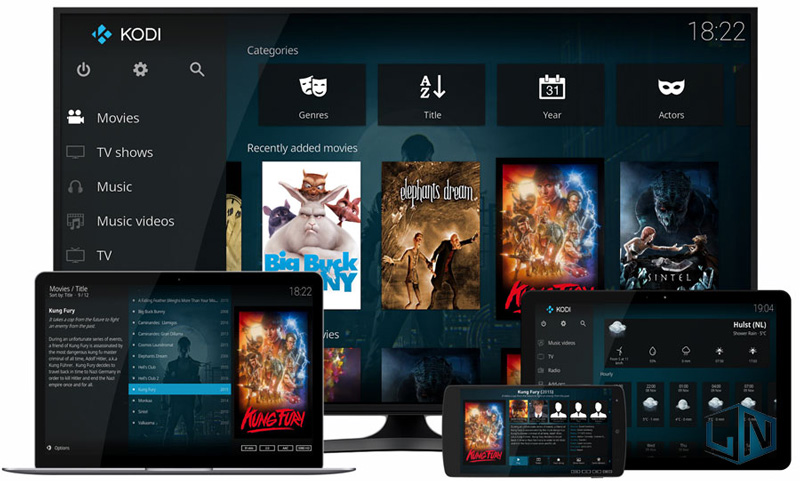
Hướng dẫn cài đặt và sử dụng Kodi trên máy tính
Bước 1: Tải kodi về máy tính của mình TẠI ĐÂY.
Khi truy cập vào link, bạn cuộn xuống dưới và chọn hệ điều hành mà mình đang sử dụng để tải đúng phiên bản. Trong bài viết này, mình sẽ chọn hệ điều hành windows.
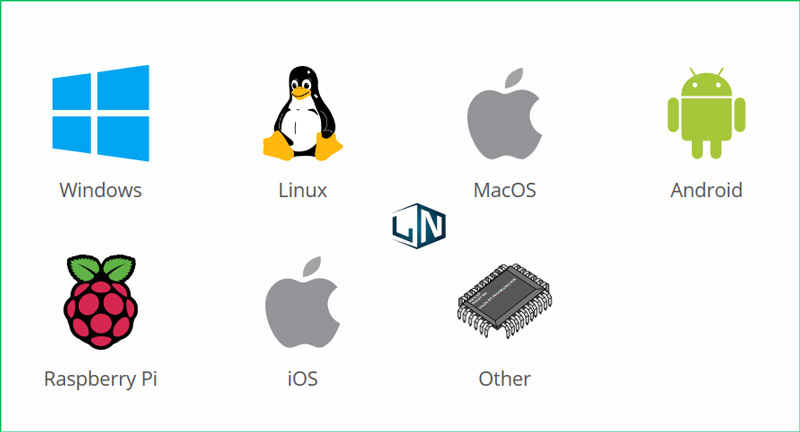
Nếu bạn đang dùng win 10 thì có thể đến thẳng Microsoft Store để tải xuống một cách đơn giản, dễ dàng.
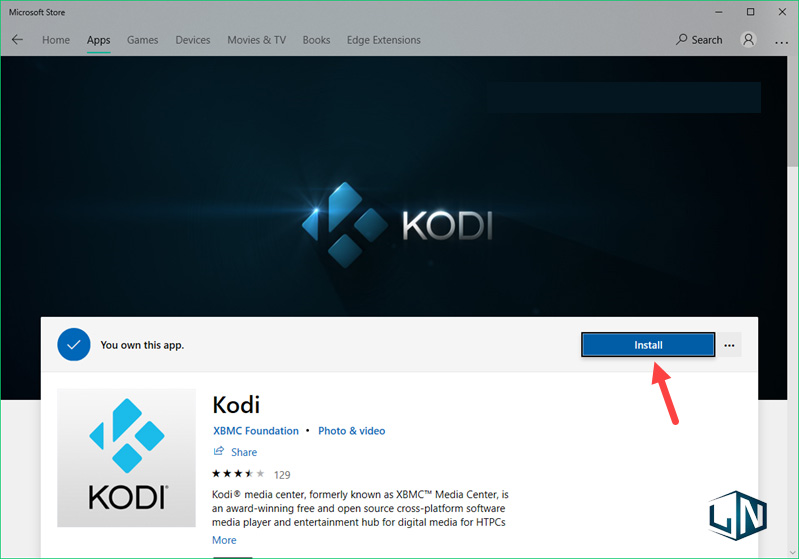
Bước 2: Khi cài đặt xong, bạn hãy khởi chạy ứng dụng và thấy giao diện chính của nó. Lần đầu tiên sử dụng phần mềm sẽ ở chế độ toàn màn hình. Nếu bạn muốn chuyển sang chế độ cửa sổ thì hãy nhấn vào Alt + Enter.
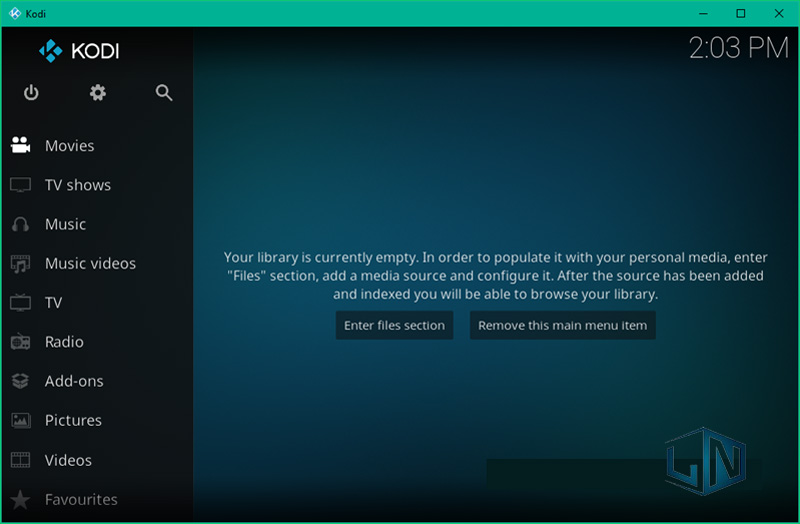
Bạn có thể thấy ở cột bên trái là danh mục các tiện ích như : Xem TV, Music, Radio, Movie,…
Bước 3: Hiện tại, Kodi đang hoạt động nhờ vào các add-on nên khi mới cài đặt bạn nó sẽ chưa có nội dung gì. Để cài đặt các Add-on các bạn hãy nhấn vào mục Add-ons.
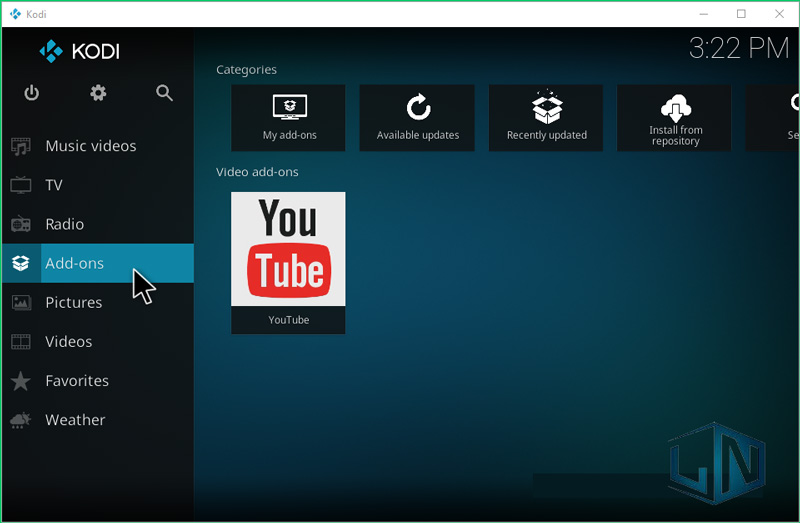
Khi đã vào mục Add-on các bạn sẽ nhìn thấy các chủ đề ở bên phải màn hình, bạn hãy chọn một chủ đề mà mình yêu thích. Ở đây, chúng ta sẽ chọn mục Video Add-ons để cài các add-on xem video.
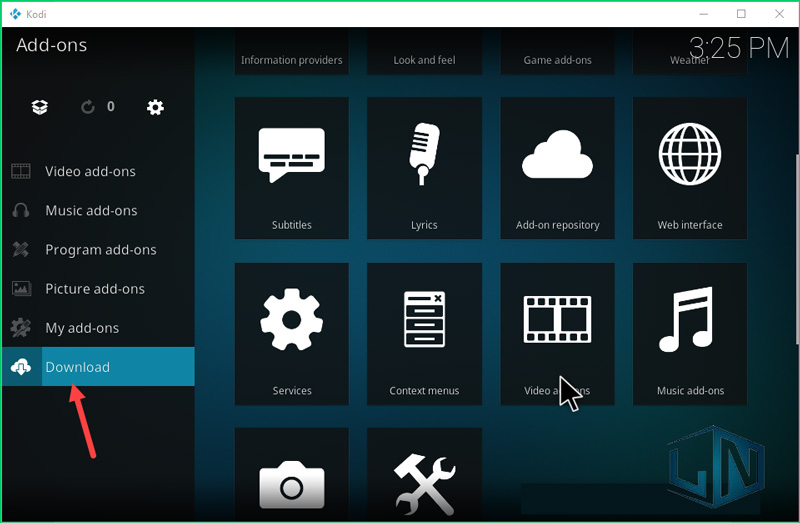
Tại đây chúng ta có rất nhiều kênh nội dung khác nhau để bạn lựa chọn:
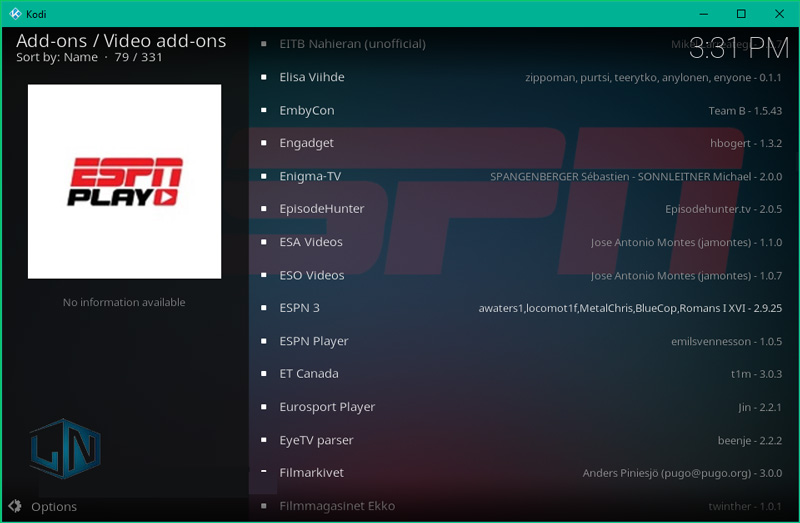
Để cài một Add-on các bạn chỉ cần nhấn vào add-on đó, sau đó cửa sổ mới hiện lên các bạn nhấn Install là xong.
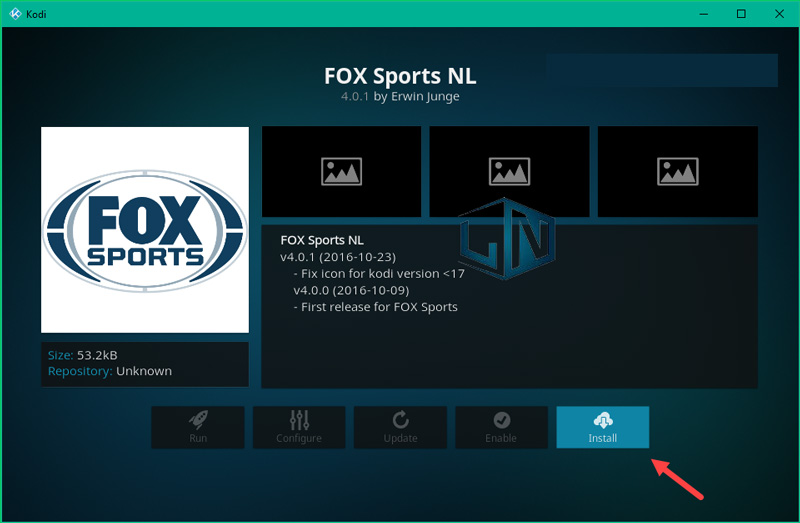
Các add-on sau khi cài đặt sẽ xuất hiện ở mục Add-ons ban đầu.
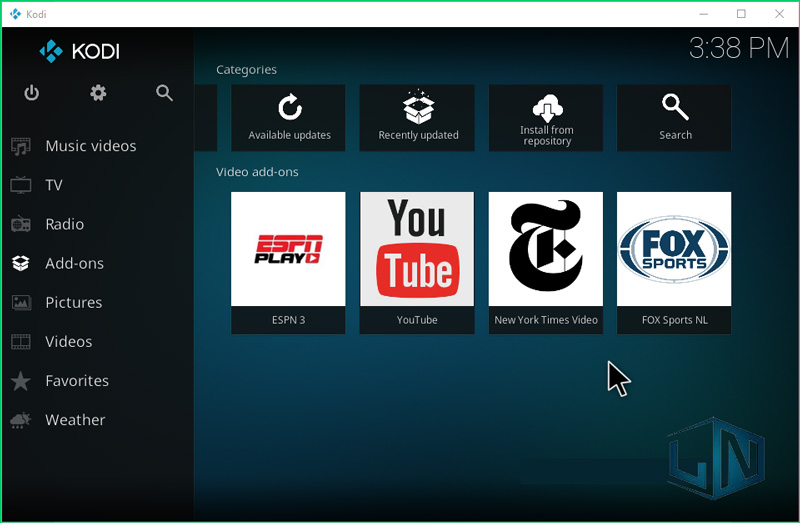
Lúc này, bạn sẽ nhìn thấy đa số add-on trên Kodi là tiếng Anh và không có quá nhiều tiện ích hay. Vì thế, bạn hãy bổ sung các add-on cho người Việt từ bên ngoài.
Một số Add-on xem phim, nghe nhạc, YouTube của người Việt rất phổ biến hiện nay như: MediaCenter, Xshare, VietMediaF, Kodi4VN, Exodus, Xshare Media Center,…
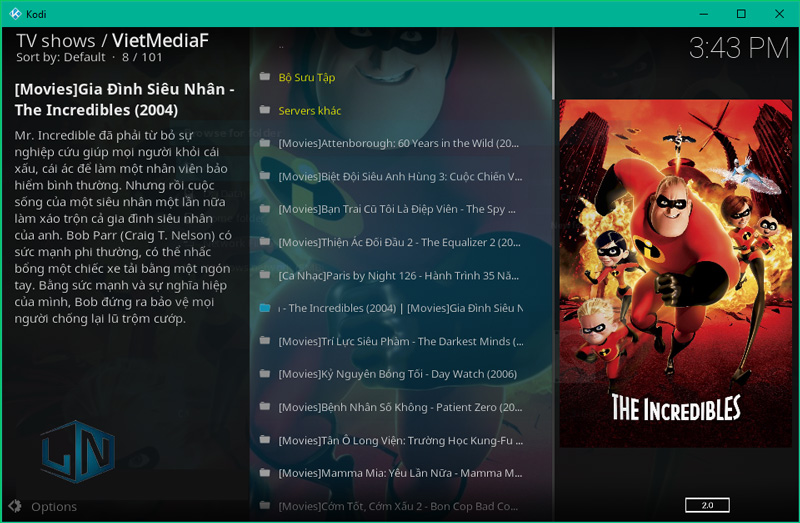
Hy vọng với những chia sẻ của Laptop Lê Nghĩa bạn đã biết cách cài đặt và sử dụng Kodi trên máy tính. Nếu còn thắc mắc nào khác hãy để lại dưới bình luận để được chúng tôi giải đáp ngay nhé! Chúc các bạn thành công!
Related posts:
Những tiêu chí khi chọn mua laptop cho sinh viên Digital Marketing
Thay màn hình laptop Dell HCM chính hãng 100%
Sửa lỗi ổ cứng bị RAW không mất dữ liệu hiệu quả
Chơi Asphalt 8 trên máy tính bằng BlueStacks 2
Cách cài Win 10 bằng USB từ A đến Z đơn giản nhất có thể
Các lỗi khi cài Win và cách khắc phục hiệu quả
Tải Office 2019 Full Crack miễn phí [Vĩnh Viễn] mới nhất 2022
Download Visual Studio 2010 Full bản chuẩn đã Test
Cách chơi game Java trên máy tính cực hay
Gợi ý 9 laptop cho sinh viên kiến trúc tốt & phù hợp nhất 2022



